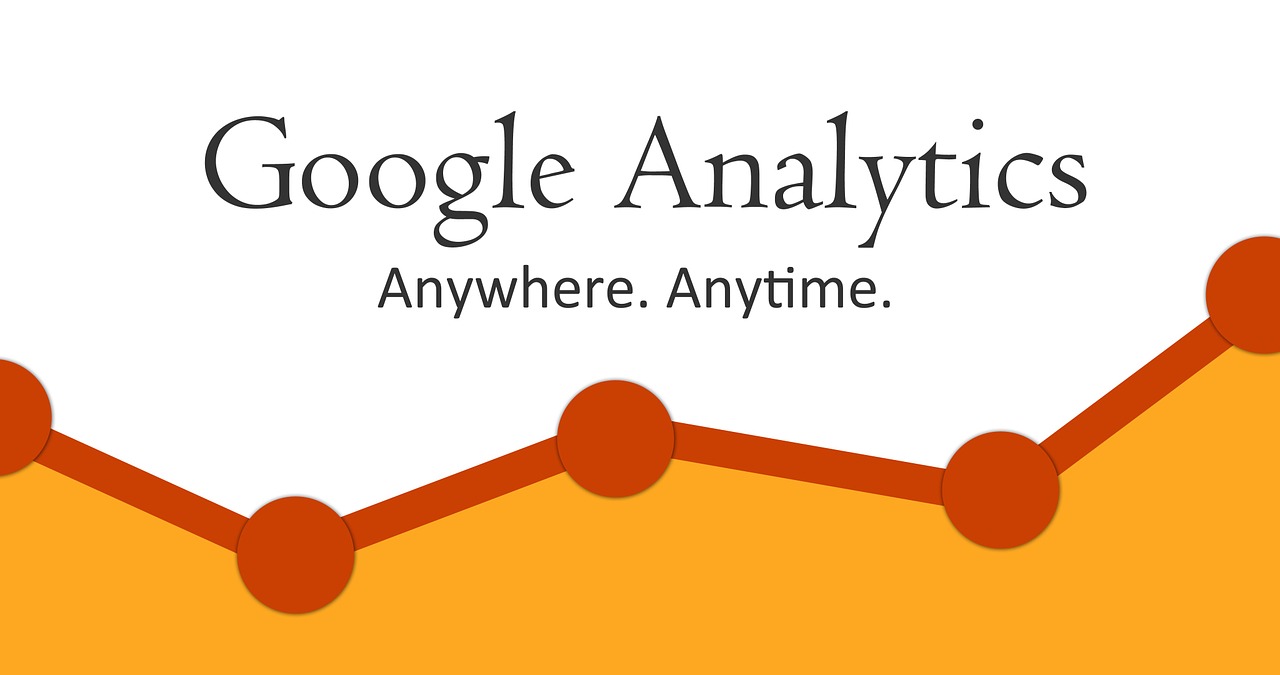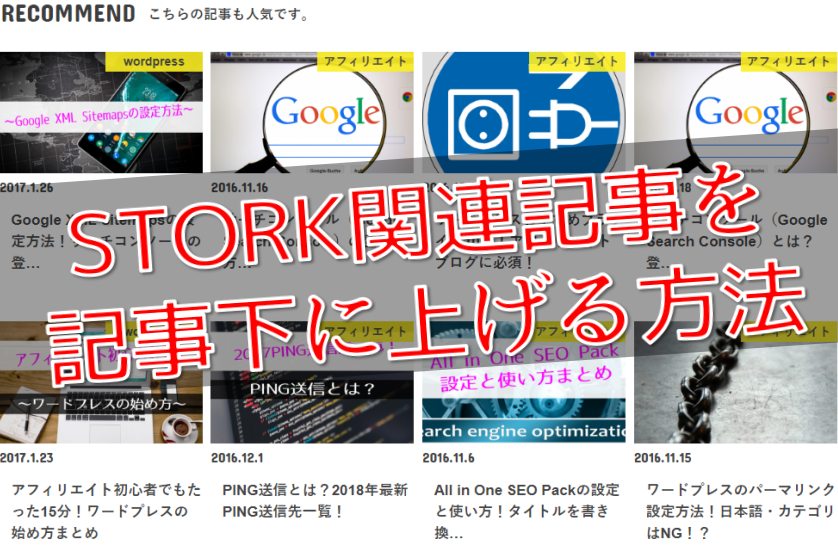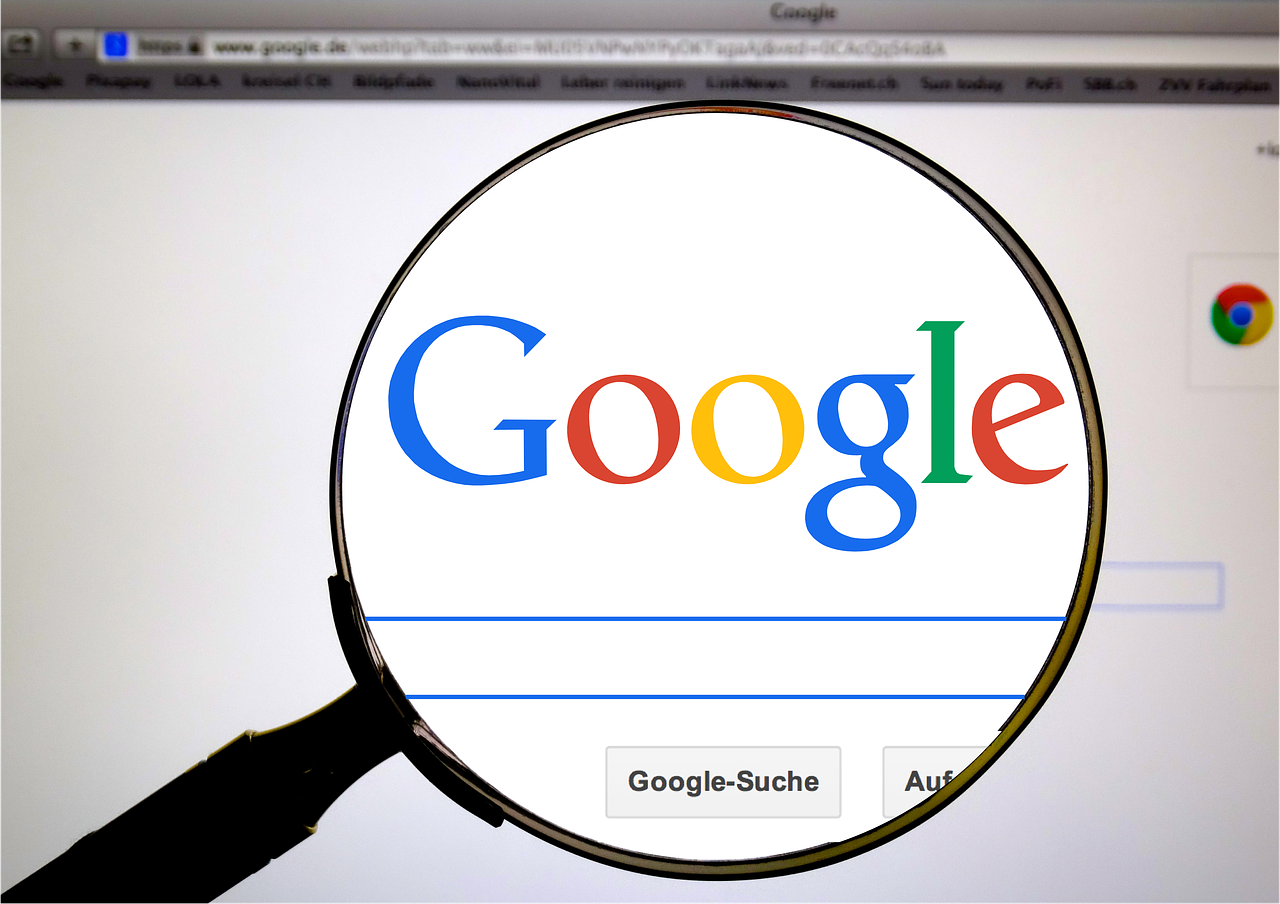ワードプレスのカテゴリー追加方法!順番を並び替えるプラグインとは?

湘南茅ヶ崎で、ブログを中心としたWEBマーケティングのコンサルティングを個人や法人の方にしつつ、趣味で畑で野菜を育てています。
ブログも野菜もコツコツ育てることが大好き。
【自給人=人生をコンテンツ化できる人】を育てていきます!
自給自足アフィリエイターの斉藤です!
あなたのワードプレスのカテゴリー、ごちゃごちゃになっていませんか?
カテゴリーが整理されていないと、読者も迷子になってしまいます。そうなると、関連記事も見られないですし、当然PVが減るのも目に見えていますよね。
カテゴリーを整理すると、自分自身もスッキリしますし、読者が迷うこともありません。
ここでは、ワードプレスのカテゴリーの追加方法と順番を入れ替える方法について、動画付きで解説します!
カテゴリーの追加方法
①カテゴリー欄から追加する方法
まず基本的な追加方法は、投稿メニューの「カテゴリー」から追加する方法。
新規カテゴリーを追加の部分に、
- カテゴリー名
- スラッグ(URLになる部分)
- 親カテゴリー
を選んで、「新規カテゴリーを追加」を押してください。説明欄は何も書かなくてもOK!

カテゴリーを作った後に、編集したい場合は、カテゴリー名をクリックして編集してください。

ちなみに、パーマリンクにカテゴリー名を入れていると、カテゴリーを変えるだけでURLが変わってしまいます。
ですので、パーマリンクはカテゴリー名を入れない方がおすすめ!
詳しくは、以下の記事をご覧ください。
②投稿画面から追加する方法
カテゴリーは、投稿画面からも追加することができます。
投稿画面の左にある「新規カテゴリーを追加」を押すと、カテゴリーを追加できます。親カテゴリーを選択すれば、親カテゴリーの下に位置するカテゴリーを作ることができます。

カテゴリーの順番を並び替える方法
カテゴリーの順番を並び替えたい場合は、「Category Order」というプラグインが便利!
ドラッグアンドドロップをするだけで、簡単に順番を並び替えることができます。※詳しくは動画を見てみて下さい。

さいごに
カテゴリーは整理整頓できましたか?
カテゴリーが整理されるだけで、ブログが綺麗に見えますので、早めに慣れていきましょう。
また、ワードプレスの構築からその後の設定まで、ワードプレスの始め方を全てまとめました!
ワードプレス構築のイメージが湧かなければ、こちらの記事をご覧ください♪
⇒アフィリエイト初心者でもたった15分!ワードプレスの始め方まとめ
ワードプレスを使ったブログアフィリエイトのノウハウについては、このブログでも随時更新していきます。
更に詳しく知りたい!という人は、以下のメルマガにご登録ください。登録特典として、ブログアフィリエイトでどのようにして稼いでいくのか?についてのレポートをお渡ししております。
ワードプレスの設定方法についても、随時メルマガ内でお話しします♪
湘南茅ヶ崎で、ブログを中心としたWEBマーケティングのコンサルティングを個人や法人の方にしつつ、趣味で畑で野菜を育てています。
ブログも野菜もコツコツ育てることが大好き。
【自給人=人生をコンテンツ化できる人】を育てていきます!